Le processus de modification et d'amélioration des couleurs d'une image est appelé étalonnage des couleurs. La retouche photo est une partie importante de la retouche photo car elle peut souvent être utilisée pour changer l'ambiance ou le sentiment que les gens ressentent lorsqu'ils regardent vos photos. Il est facile de comprendre pourquoi cette technique est devenue si populaire parmi les photographes lorsqu'on pense à tout le travail nécessaire pour donner l'impression que les images numériques ont été prises avec un film.
Partie 1 : Qu'est-ce que l'étalonnage des couleurs ?
Vous devez comprendre l'étalonnage des couleurs avant de pouvoir ajuster les couleurs de vos photos. L'étalonnage des couleurs peut être utilisé pour mettre en valeur une ambiance ou un sentiment spécifique dans votre photo, et cela est souvent nécessaire lorsque la source de lumière naturelle ne capture pas correctement l'effet souhaité. La correction des nuances de couleurs sur les photos implique de prendre en compte plusieurs aspects d'une image. Parfois, il est nécessaire d'ajuster un seul élément pour que d'autres se mettent en place autour de lui.
En d'autres termes, l'étalonnage des couleurs est un moyen de styliser une image en modifiant ses paramètres. En règle générale, cela implique des modifications telles que " écraser " les tons noirs ou éclaircir un visage spécifique pour le rendre plus distinctif.
Pour cette raison, il peut prendre un certain temps de corriger les nuances de couleurs sur les photos avant d'obtenir les résultats que vous recherchez. Cependant, avec de la pratique, de la patience et de la persévérance, vous vous améliorerez rapidement dans l'application des correctifs.
Quelle est la différence entre la correction des couleurs et l'étalonnage des couleurs ?
Même si cela semble similaire, la correction des couleurs et l’étalonnage sont deux choses très différentes.
Le processus de correction des couleurs d'une image consiste à éliminer toutes les couleurs ou effets indésirables d'une image afin qu'elle semble plus naturelle. De nombreux aspects doivent être ajustés pour bien se compléter, ce qui signifie que la correction des nuances de couleurs sur les photos nécessite généralement beaucoup de retouches. Cependant, si tout ce que vous cherchez à faire est de corriger quelques yeux rouges embêtants, cela peut être fait assez rapidement.
De plus, tant que vos images sont constamment propres, la réparation et la retouche n'ont pas besoin d'une grande attention. Il est possible que certaines personnes n'aient pas besoin de mesures spécifiques telles que le lissage de la peau ou l'élimination des imperfections. Néanmoins, lorsque nous travaillons avec des clients qui souhaitent améliorer leurs portraits avant de produire le produit imprimé final, nous trouvons ces deux éléments utiles.
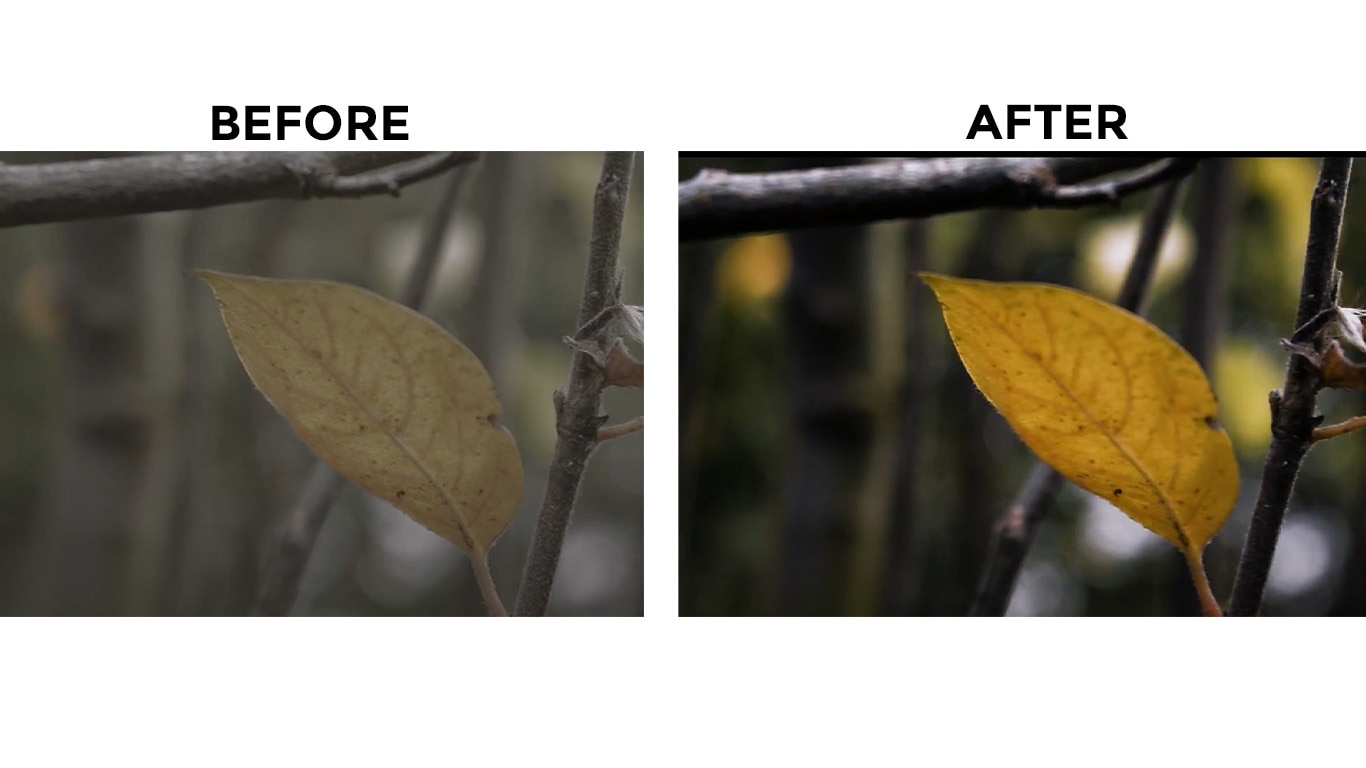
L'étalonnage des couleurs est une bête complètement différente et plus intensive pendant ce temps. Il peut être difficile d'obtenir le meilleur rendu en ajustant les couleurs de vos photos.
Alors, qu’est-ce que cela signifie en termes de processus ?
Qu'est-ce qui caractérise une scène plus qu'autre chose ? décoloré Les niveleurs de couleurs entrent en jeu car la façon dont les couleurs sont utilisées peut affecter la façon dont les spectateurs perçoivent ce qu'ils voient à l'écran. Ce sont des esprits créatifs qui prennent des décisions artistiques sur la meilleure façon de représenter votre histoire à travers des visuels colorés à la hauteur de leur nom " couleur ". Les réalisateurs et les directeurs de la photographie s'appuient fréquemment sur ces artistes pour les guider, ce qui est une tâche critique car tout ce que le public voit doit être plein de sens, qu'il soit intentionnel ou non.
Dans l'ensemble, l'étalonnage des couleurs est un processus créatif qui peut modifier l'ambiance de vos images. Par exemple, si vous souhaitez transmettre de l'enthousiasme ou du bonheur dans votre film et que cela ne se reflète pas clairement dans le dialogue ou la performance, étalonnez certains plans avec des couleurs plus chaudes comme les oranges et les jaunes afin que le public se souvienne également de ces émotions.
Partie 2 : Comment l'utiliser pour de meilleures photos ?
1) Adobe Photoshop
La fonctionnalité Adobe Camera Raw d'Adobe Photoshop vous permet d'ajuster la couleur d'une image et de voir à quoi elle ressemblera dans différents scénarios. Adobe Camera Raw est utilisé par de nombreux professionnels pour ajuster les couleurs. Fondamentalement, ce qui se passe ici est le suivant : nous prendrons une photo très contrastée avec une saturation excessive et effectuerons des ajustements pour que l'image ait des couleurs plus naturelles. Cela fonctionne très bien si vous essayez de mettre en valeur certaines choses ou de créer une ambiance dans vos photos.
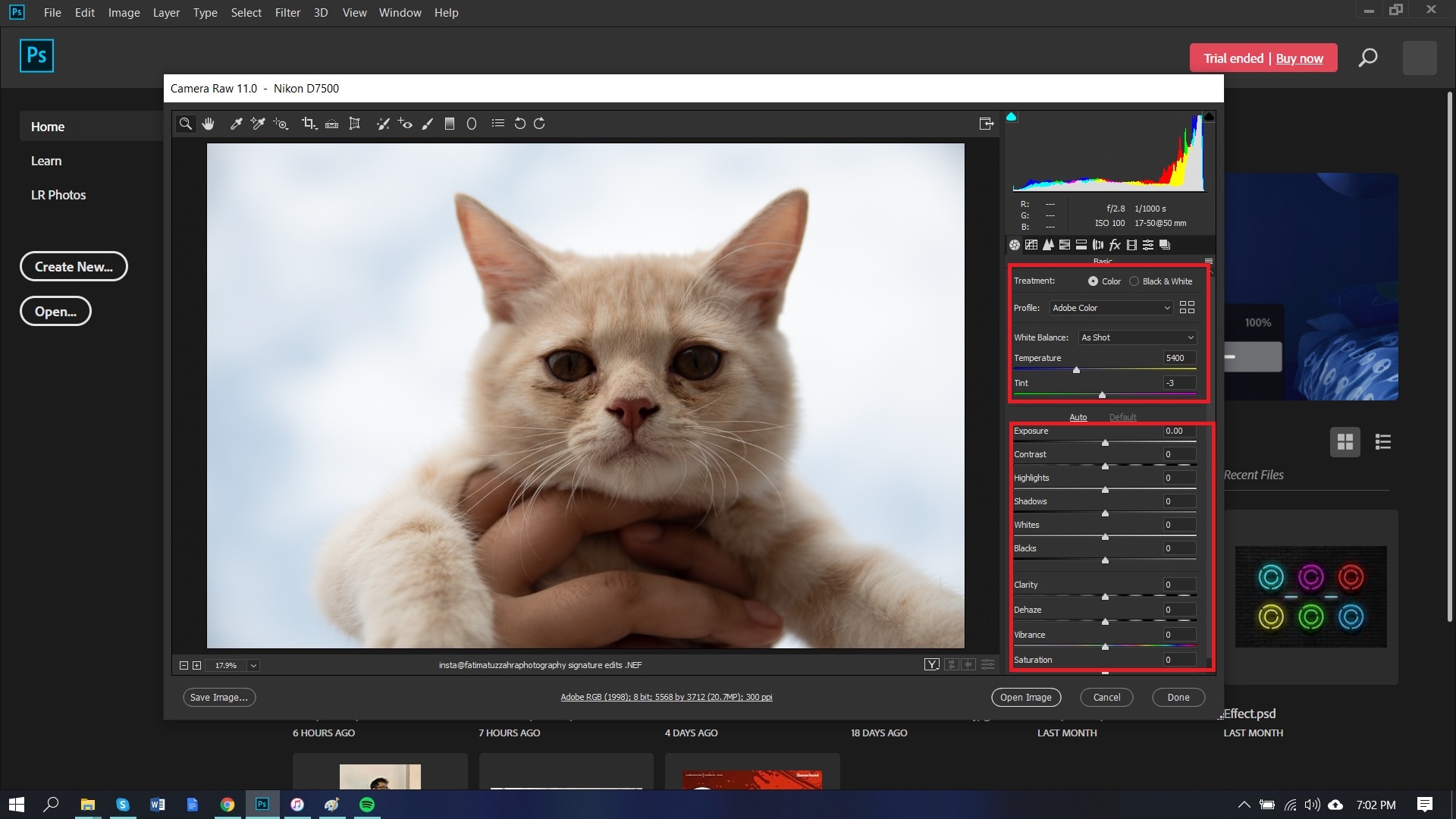
Adobe Camera Raw est un programme de traitement de photos gratuit.
Il est inclus dans Adobe Photoshop et peut être trouvé en naviguant dans « Fichier » puis en « Ouvrir ». Recherchez votre image dans Adobe Camera Raw et cliquez sur l'onglet des paramètres souhaités. Modifiez un paramètre. Pour enregistrer l'image, dans le menu déroulant d'Adobe Camera Raw, sélectionnez " Enregistrer les images et fermer ".
En outre, Adobe Photoshop peut également être utilisé pour réparer des photos granuleuses.
2) GIMP
GIMP est un excellent outil si vous souhaitez ajuster les couleurs pour vos vidéos de manière professionnelle. GIMP peut être utilisé pour changer les couleurs d'une image ou d'une vidéo en fonction de l'ambiance souhaitée. Même les utilisateurs peu expérimentés peuvent utiliser GIMP sans difficulté car ses outils sont suffisamment polyvalents et simples.
Bien que GIMP ait tous les outils nécessaires pour produire une bonne qualité de couleur, tels que des courbes et des filtres, il propose également des fonctionnalités plus avancées, telles que des calques et des plug-ins, qui sont idéaux si vous souhaitez un fonctionnement plus personnalisé que ce que GIMP propose par défaut. GIMP peut être utilisé non seulement pour la vidéo, mais aussi pour de nombreux types d'édition d'images et d'étalonnage des couleurs. GIMP est un excellent outil pour améliorer vos vidéos sans prendre beaucoup de temps.
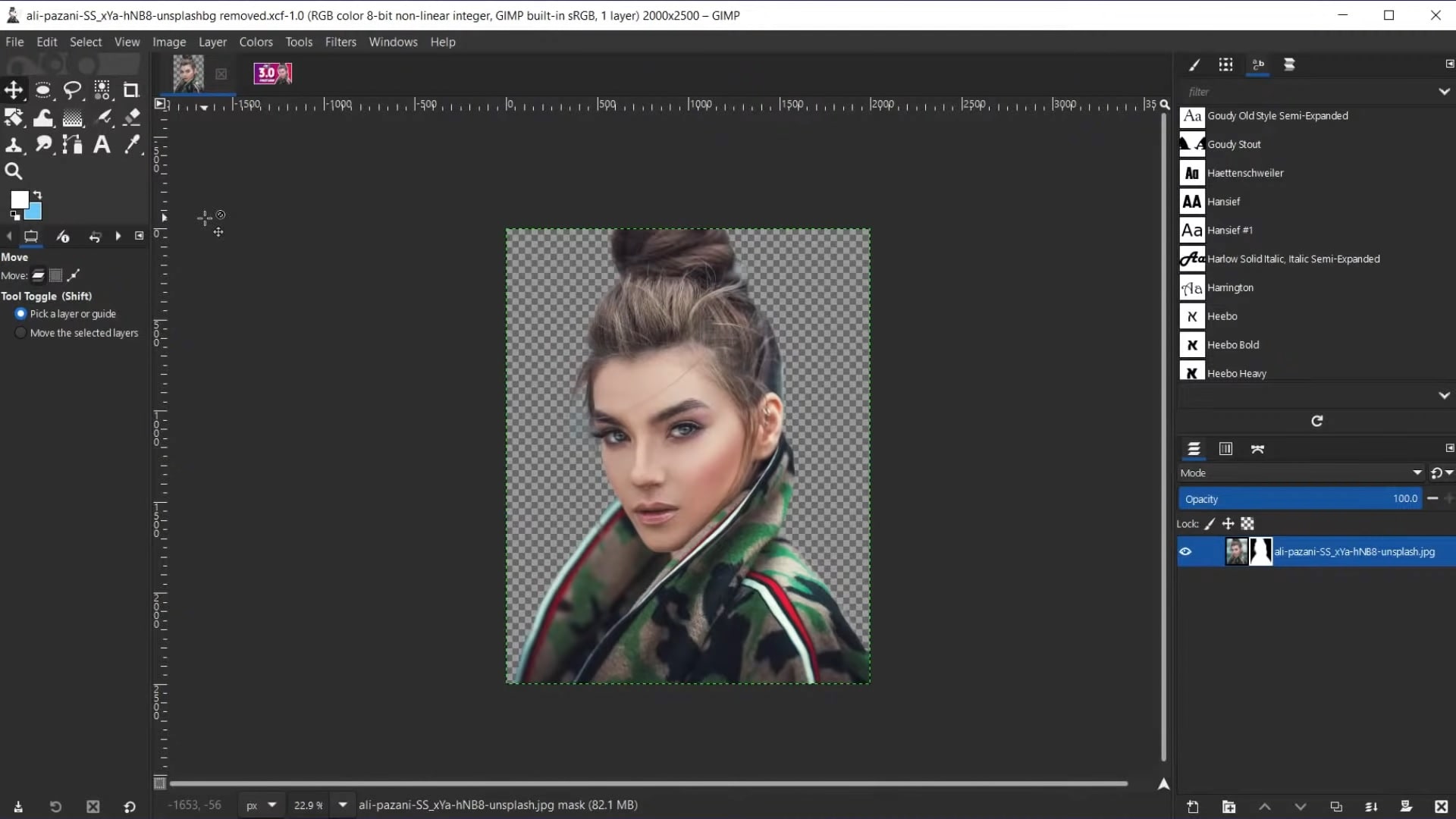
GIMP est un programme open source gratuit qui peut être utilisé sur Linux ou Windows via l'émulation. Depuis plus de 20 ans, GIMP a été amélioré pour devenir un logiciel persuasif et simple à utiliser.
Vous pouvez modifier les couleurs dans GIMP avec des courbes, des filtres et d'autres outils. Si vous souhaitez ajuster la luminosité d'une image sans modifier son contraste, les courbes sont idéales. Si vous avez besoin d'un effet de ton sépia, un filtre est utile (bien que GIMP propose également des préréglages). De plus, les plug-ins vous aideront car ils permettent à GIMP de modifier des formats que le programme ne prend pas en charge de manière native.
3) Skylum Luminar
Skylum Luminar vous permet d'utiliser divers styles d'étalonnage des couleurs pour vos séquences, y compris les styles cinématographique et vintage. Skylum Luminar vous permet également d'ajuster le contraste, la saturation et la luminosité pour donner à votre vidéo ou photo le look idéal.
Vous pouvez ajuster le contraste et la saturation de Skylum Luminar pour créer le look idéal pour votre vidéo ou photo. De plus, Skylum Luminar vous permet de choisir parmi une variété de filtres, tels que des styles cinématographiques et vintage, pour donner à vos images un aspect distinctif.
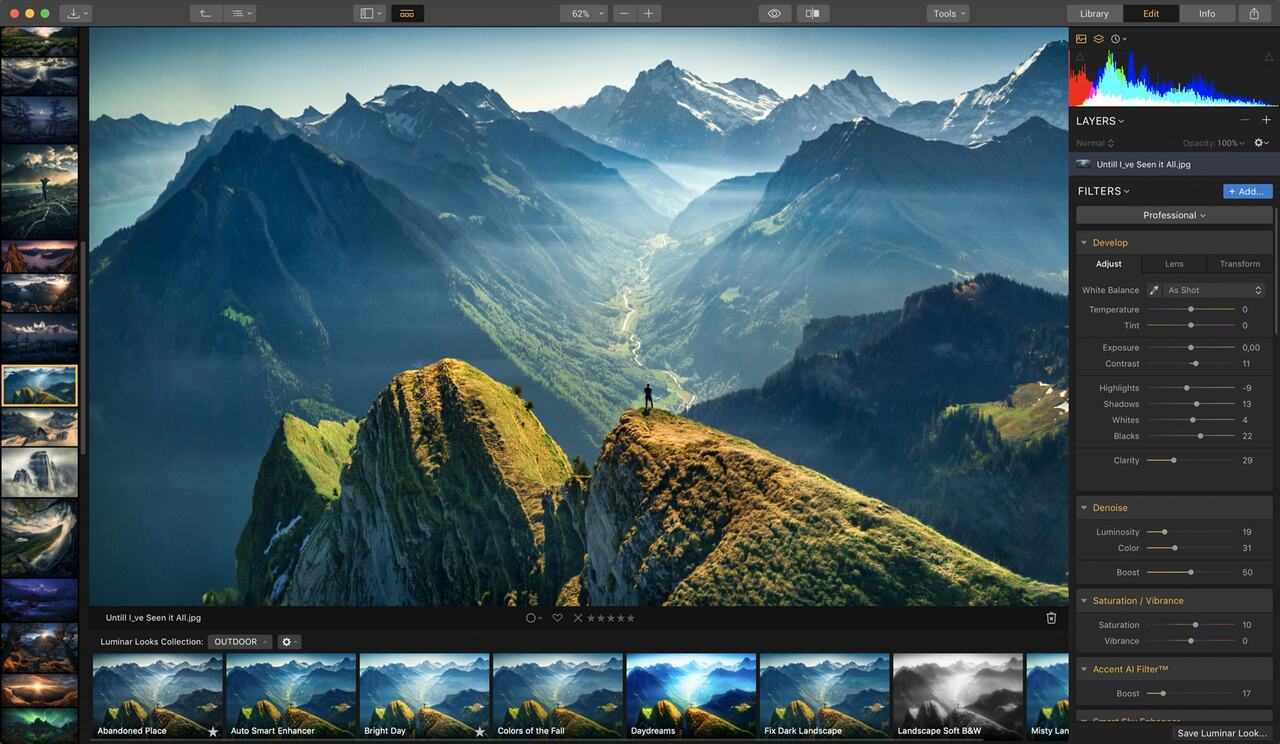
Skylum Luminar a des fonctionnalités puissantes telles que l'édition non destructive, les capacités de traitement par lots, la prise en charge des fichiers proxy (pour les ordinateurs plus lents), la compatibilité avec les formats d'image RAW (.NEF, DNG) et les plug-ins Photoshop. Il est disponible en versions Mac et PC.
4) Adobe Lightroom
En photographie, les couleurs sont un outil puissant. Ils ont la capacité de changer l'ambiance, de donner le ton et même de créer ou de défaire une image. L'un de ces outils, la fonction d'étalonnage des couleurs d'Adobe Lightroom, vous permet de régler rapidement la température et la saturation des couleurs.
Réglage de la température de couleur et de la teinte
Pour étalonner une image, sélectionnez d'abord la température de couleur. La température de couleur réglera la fraîcheur ou la chaleur de votre photo et peut créer une sensation dramatique dans certains scénarios, comme prendre une photo nocturne avec des lampadaires. Vous voulez essayer ici jusqu'à ce que vous trouviez ce qui fonctionne le mieux pour chaque image.
La teinture change les blancs sans affecter les autres couleurs, c'est donc une façon amusante d'ajouter un peu plus de contraste ou de donner à une image un aspect plus froid (ou plus chaud). Il existe deux options principales pour la température de couleur : neutre et chaude. Le chaud ajoute des tons orange et le neutre donne une lumière blanc jaunâtre.
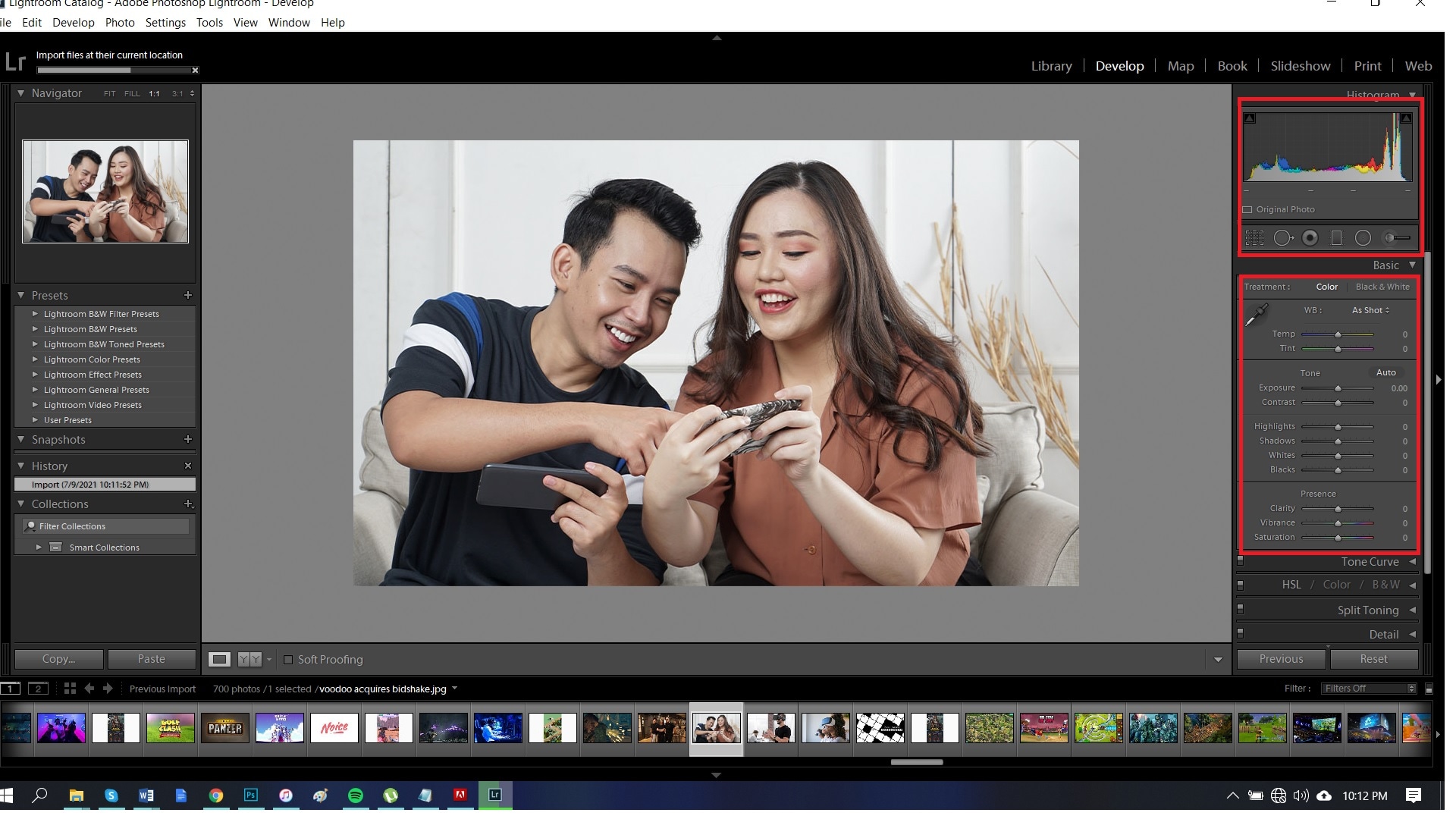
Toutes vos modifications de base sont effectuées dans l'onglet Couleur sur le côté droit de Lightroom. Les curseurs de couleur peuvent changer les niveaux de couleur et corriger les couleurs spécifiques en ajustant leurs canaux. Par exemple, si vous voulez que tout dans une image soit plus vibrant mais que les bleus semblent un peu trop brillants, vous pouvez trouver le curseur Blue Channel et le baisser tout en augmentant les rouges ou les verts. Cela donnera à toute la photo un punch supplémentaire sans que rien ne paraisse anormal.
Avant de les mettre en ligne sur les réseaux sociaux, vous pouvez ajuster ces curseurs pour créer des effets amusants, comme ajouter des filtres de superposition de couleurs aux images pour les styliser ou les réchauffer.
Ajuster la saturation des couleurs
Ensuite, les couleurs sont saturées. C'est là que les choses commencent à devenir intéressantes car cela affecte les couleurs et les tons. La saturation des couleurs change la quantité de couleurs qui apparaissent sur l'écran en fonction de leur augmentation ou de leur diminution. Si vous utilisez des images avec beaucoup de couleurs, comme des fleurs, soyez prudent. De plus, il existe des curseurs spécialement conçus pour les verts et les bleus, qui transfèrent automatiquement ces couleurs vers la couleur que vous choisissez, ce qui est idéal pour les modifications de couleurs avec ces couleurs.
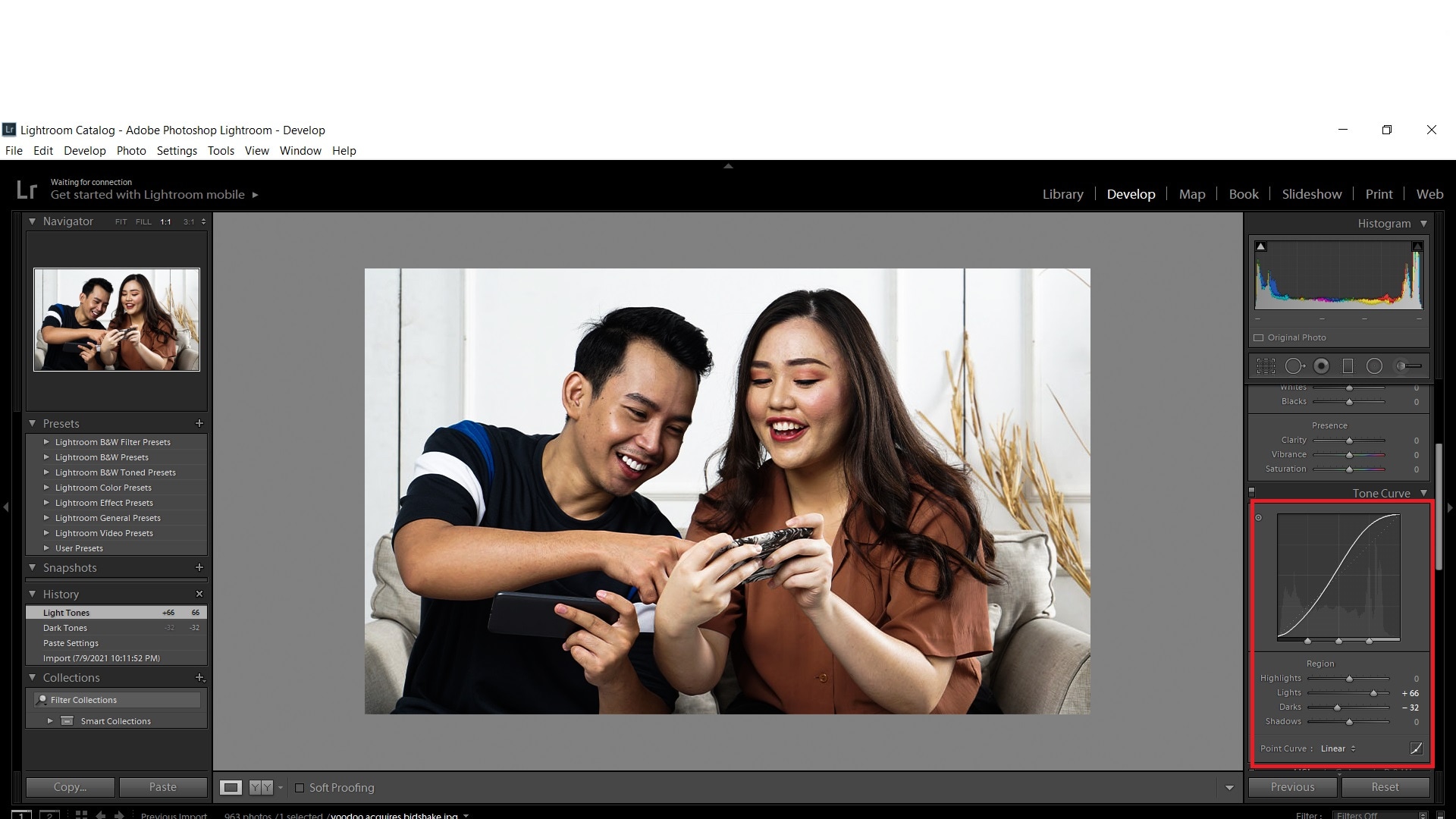
Voici comment effectuer l'étalonnage des images dans Adobe Lightroom et comment utiliser les fonctionnalités d'étalonnage des couleurs, telles que les filtres de superposition des couleurs :
1. Pour commencer, ouvrez le module Développer de votre photothèque dans Lightroom en cliquant sur le symbole + en bas à gauche de votre écran ou en naviguant dans le menu Fichier > Bibliothèque et choisissez " Module de développement ".
2. Ensuite, sélectionnez simplement une image et ouvrez-la pour la modifier en cliquant sur image > Modifier dans > Ouvrir en tant que.
3. Maintenant que notre image couleur brute est ouverte, nous pouvons ajuster les couleurs en cliquant sur l'onglet Couleur en haut de votre écran.
4. Faites défiler jusqu'à " Teinte/Saturation " et choisissez cette option dans un menu déroulant contenant différents réglages de couleur.
5.Le curseur Teinte ajuste la saturation des couleurs pour les rouges, les bleus, etc., tandis que le curseur Saturation change la quantité de couleur appliquée dans toutes les couleurs de votre photo. Lorsque le curseur Saturation est trop élevé, le blanc devient rose.
À ce sujet, Lightroom et Photoshop peuvent également être utiles si vous souhaitez réparer des photos surexposées.
Partie 3 : Conseils supplémentaires pour l'étalonnage des couleurs
Le niveau de couleur est un élément essentiel du processus de correction des couleurs. L'étalonnage des couleurs peut être utilisé à des fins stylistiques ou émotionnelles pour rendre une scène plus émotionnelle.
1. Soyez conscient de vos objectifs créatifs
Lorsque vous démarrez un projet, vous devez être conscient de vos objectifs créatifs à l'avance et avoir une idée claire de ce que vous souhaitez accomplir avec l'étalonnage des couleurs.
2. Équilibrer l'exposition et la température de couleur
Lorsque vous travaillez avec des images provenant de plusieurs sources, vous devrez peut-être équilibrer l'exposition et la température de couleur afin d'obtenir une qualité de couleur efficace. La correction des couleurs peut être effectuée de deux manières différentes : à l'aide de tableaux de vue (LUT) ou manuellement en ajustant les couleurs individuelles sur l'écran jusqu'à ce qu'elles soient suffisamment correctes et équilibrées.
3. Faites attention aux tons moyens
Commencez par examiner les tons moyens lors de la correction de l'exposition, car cela fournira de meilleurs détails que la simple augmentation des ombres ou des hautes lumières. Comprendre l'impact de chaque modification de couleur est la chose la plus importante dans l'ajustement de couleur.
4. Comprendre les ajustements de couleur
La couleur est un médium complexe qui peut être difficile à comprendre. Vous obtiendrez de meilleurs résultats si vous comprenez comment les différents ajustements interagissent les uns avec les autres.
5. Insistez sur les corrections de couleurs
La correction des couleurs ne devrait jamais être un choix soudain. Avant de l'exporter ou de la télécharger en ligne pour distribution, assurez-vous toujours que toute séquence a été étalonnée autant que possible. Sinon, le contraste discordant entre les couleurs à l'écran et ce qu'ils sont habitués à voir dans leur environnement naturel pourrait fatiguer vos spectateurs.
6. La pratique rend parfait
Ne vous découragez pas si vos premières tentatives d'étalonnage des couleurs ne sont pas parfaites car l'étalonnage des couleurs est un art et non une science. La couleur peut être difficile à gérer, mais plus vous vous entraînez, mieux elle sera.
Quoi de plus ? Que faire pour réparer des photos corrompues ?
Wondershare Repairit est l'un des outils les plus fiables pour réparer des photos endommagées ou corrompues. L'application an une interface agréable et facile à utiliser qui charge rapidement plusieurs images simultanément pour des résolutions rapides, telles que la suppression des yeux rouges en quelques secondes. Avant de l'enregistrer sur n'importe quel appareil, les utilisateurs ont accès à un aperçu de leur travail réparé. Il prend en charge tous les types de fichiers JPEG ou JPG et fonctionne sur toutes les versions importantes de Mac et Windows.
Pour utiliser Wondershare Repairit, suivez ces étapes pour réparer les photos corrompues :
Étape 1 : Ajouter des fichiers
L'installation de Wondershare Repairit sur votre PC ou Mac est simple. Sur l'interface, cliquez sur le bouton " Ajouter un fichier " pour accéder aux dossiers où vous avez stocké les fichiers JPEG endommagés à charger. Si vous le souhaitez, vous pouvez également extraire plusieurs fichiers de l'application.
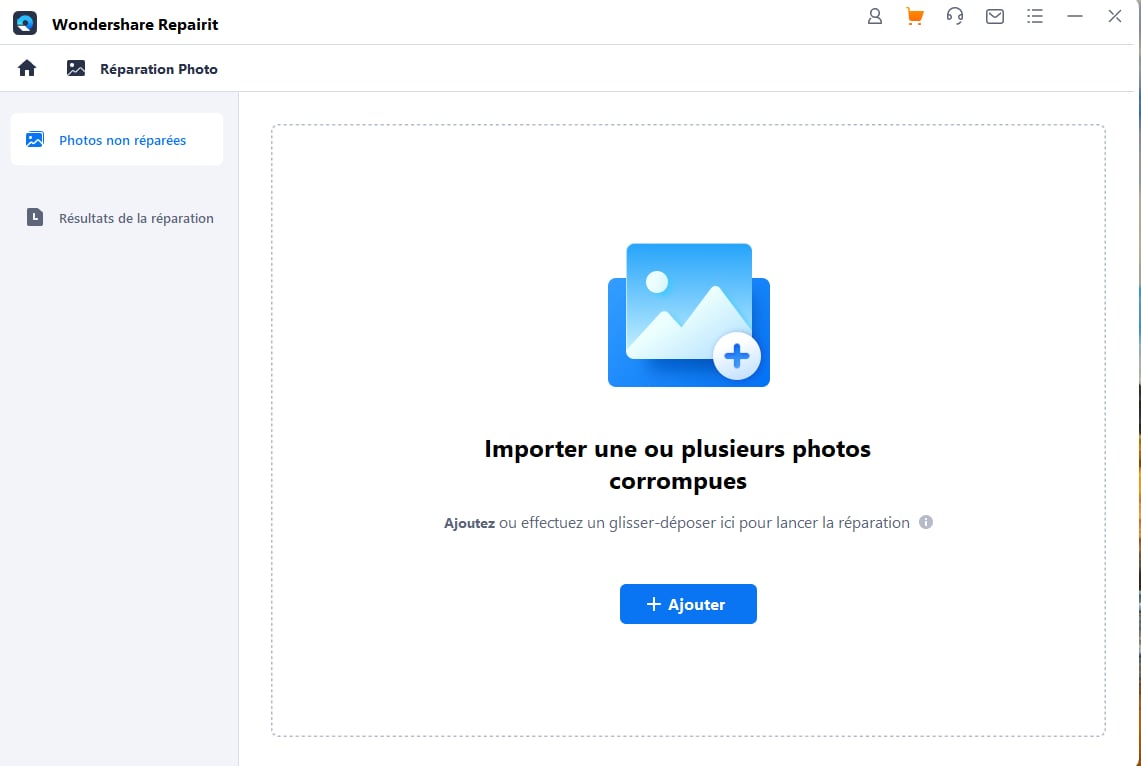
Étape 2 : Démarrez le processus de réparation
Une fois les images chargées, vous pouvez supprimer ou ajouter des fichiers JPEG supplémentaires. Cliquez ensuite sur le bouton " Réparer ". La réparation commencera. Attendez patiemment que Wondershare Repairit répare et restaure toutes les photos que vous avez chargées. Les photos seront corrompues si vous fermez l'application à cette étape.

Étape 3 : Enregistrez les fichiers réparés
L'interface vous demandera de visualiser les fichiers réparés une fois le processus terminé. Sélectionnez les fichiers que vous souhaitez restaurer, puis cliquez sur le bouton " Enregistrer les fichiers réparés " pour les enregistrer à l'emplacement souhaité.
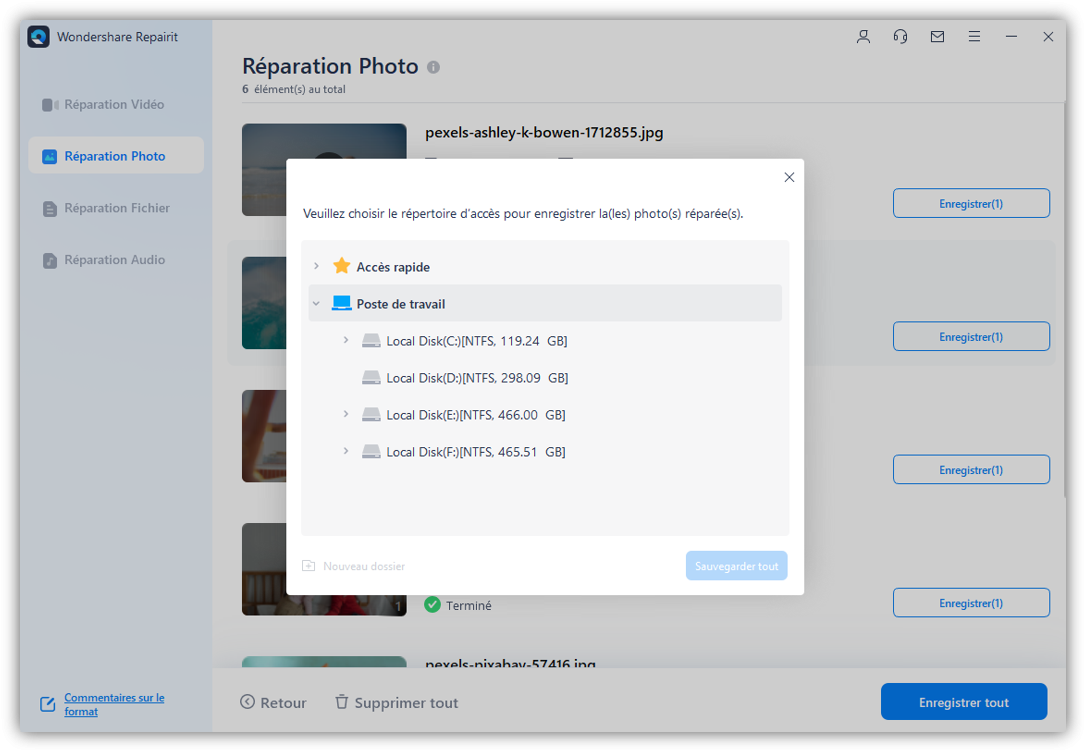
C'est fini ! On a récupéré votre précieux souvenir.
Lectures complémentaires :
Corriger les photos à faible résolution.
Conclusion :
Voudrez-vous donner à vos photos une apparence impeccable et soignée ? L'étalonnage des couleurs est la solution. Ne vous inquiétez pas, cela peut sembler intimidant à première vue en raison des nombreux facteurs impliqués dans la correction de la note d'une photo. Nous pensons que vous pourrez le faire vous-même facilement avec un peu de pratique, de patience (et de persévérance). N'oubliez pas d'essayer Wondershare Repairit si vous recherchez le meilleur outil pour réparer ou restaurer vos précieuses photos. C'est un outil fantastique et fiable avec une interface facile à utiliser et conviviale qui peut être utilisée par tout le monde sans aucune expérience technique.


